Không dễ dàng tìm kiếm được một phần mềm chỉnh sửa PDF miễn phí cho phép bạn không chỉ chỉnh sửa văn bản trong PDF mà còn thêm văn bản, thay đổi hình ảnh hoặc thêm đồ họa của riêng bạn, ký tên, điền vào biểu mẫu, v.v. Những phần mềm chỉnh sửa PDF miễn phí sau đây sẽ cho bạn trải nghiệm tất cả các tính năng đó và hơn thế nữa.
Một số phần mềm trong nhóm này cho phép người dùng chỉnh sửa file PDF trực tuyến. Chúng hoạt động ngay trong trình duyệt web nên tất cả những gì người dùng phải làm là tải file PDF lên trang web, thực hiện các thay đổi mình muốn và sau đó lưu lại vào máy tính. Đó là cách thực hiện khá nhanh chóng, nhưng thường thì một phần mềm trực tuyến không hoàn toàn nổi bật như các phần mềm khác được cài đặt trực tiếp trên máy tính.
Vì không phải tất cả các phần mềm chỉnh sửa PDF miễn phí này đều hỗ trợ các tính năng giống nhau và chúng cũng có một số hạn chế nhất định cho người dùng. Hãy nhớ rằng bạn có thể xử lý cùng một file PDF trong nhiều công cụ. Ví dụ, sử dụng một phần mềm này để chỉnh sửa phần văn bản trong file PDF rồi sau dùng phần mềm khác chỉnh sửa biểu mẫu, cập nhật hình ảnh hoặc xóa trang v.v.
Lưu ý quan trọng: Nếu bạn đã cài Microsoft Word 2016 hoặc 2013 thì hãy bỏ qua tất cả các chương trình được đề xuất bên dưới vì bạn đã có một phần mềm chỉnh sửa PDF tuyệt vời rồi. Chỉ cần mở file PDF như cách bạn mở bất kỳ tài liệu Word nào, dành cho chương trình một vài phút để chuyển đổi PDF, và sau đó chỉnh sửa theo ý muốn của bạn!
01. Sejda PDF Editor

Sejda PDF Editor là một trong số rất ít phần mềm chỉnh sửa PDF cho phép người dùng chỉnh sửa văn bản PDF mà không có watermark. Hầu hết các phần mềm sẽ chỉ cho phép chỉnh sửa văn bản thêm vào, hoặc sẽ hỗ trợ chỉnh sửa văn bản hiện tại nhưng sau đó watermark sẽ xuất hiện khắp nơi.
Ngoài ra, công cụ này có thể chạy hoàn toàn trong trình duyệt web, do đó, thật dễ dàng để sử dụng mà không phải tải xuống bất kỳ chương trình nào. Tuy nhiên, bạn có thể tải xuống phiên bản máy tính để bàn nếu muốn.
Ưu điểm Sejda PDF Editor
- Có thể chỉnh sửa văn bản hiện tại và thêm văn bản tùy chỉnh
- Phần mềm chỉnh sửa trực tuyến cho phép tải file PDF từ các trang web khác
- Hỗ trợ thêm hyperlink
- Bao gồm một công cụ thêm chữ ký
- Cho phép bạn chèn các trang trống vào file PDF
- Có thể xóa các trang khỏi file PDF
- Hỗ trợ bỏ trắng các phần của trang
- Có thể chèn hình ảnh và biểu tượng vào file PDF
Nhược điểm Sejda PDF Editor
- Chỉ có thể được sử dụng trên ba file PDF mỗi giờ
- Giới hạn đối với các file PDF dưới 200 trang
- Không chỉnh sửa file PDF lớn hơn 50 MB
Hoạt động với: Windows, macOS và Linux
Link tham khảo: https://www.sejda.com/pdf-editor
Có một số khác biệt giữa phiên bản trực tuyến và phiên bản trên máy tính mà bạn nên lưu ý. Ví dụ: phiên bản dành cho máy tính hỗ trợ nhiều loại phông chữ hơn và không cho phép bạn thêm file PDF bằng URL hoặc từ các dịch vụ lưu trữ trực tuyến như phần mềm chỉnh sửa trực tuyến (hỗ trợ Dropbox và Google Drive).
Một tính năng khác được hỗ trợ bởi Sejda’s PDF editor là có một công cụ tích hợp web cho phép người tạo file PDF có thể cung cấp liên kết cho người khác. Chỉ cần nhấp để tự động mở file trong phần mềm chỉnh sửa PDF trực tuyến này.
Tất cả các file được tải lên sẽ tự động bị xóa khỏi Sejda sau năm giờ.
Mẹo: Cả phần mềm trực tuyến và phiên bản cho máy tính của Sejda đều có thể được sử dụng để chuyển đổi PDF sang Word hoặc Word sang PDF. Mở phần Tools trong chương trình để tìm tùy chọn chuyển đổi đó.
02. Chỉnh sửa PDF với Inkscape

Inkscape là phần mềm xem và chỉnh sửa hình ảnh miễn phí cực kỳ phổ biến, nhưng nó cũng bao gồm các chức năng chỉnh sửa PDF mà hầu hết các phần mềm chỉnh sửa PDF chuyên dụng chỉ hỗ trợ trong các ấn bản trả tiền. Nó giống với GIMP, Adobe Photoshop và các phần mềm chỉnh sửa hình ảnh khác hơn. Tuy nhiên, nếu bạn muốn xóa hoặc chỉnh sửa hình ảnh hoặc văn bản trong PDF thì đây là công cụ tốt. Sau đó, bạn có thể sử dụng một công cụ khác trong danh sách này để chỉnh sửa biểu mẫu PDF hoặc thêm hình dạng nếu cần.
Ưu điểm Inkscape
- Có thể chỉnh sửa văn bản PDF
- Hỗ trợ thao tác đồ họa
- Bao gồm rất nhiều công cụ chỉnh sửa hình ảnh
Nhược điểm Inkscape
- Số lượng công cụ chỉnh sửa đồ họa có thể áp đảo công cụ dành cho chỉnh sửa file PDF.
Hoạt động với: Windows, macOS và Linux
Link tham khảo: https://inkscape.org/en/
03. PDFescape Online PDF Editor

PDFescape là phần mềm chỉnh sửa file PDF trực tuyến tuyệt vời với nhiều tính năng. Nó miễn phí 100% miễn là file PDF cần xử lý không vượt quá 100 trang hoặc kích thước 10 MB.
Ưu điểm PDFescape
- Hoạt động trực tuyến thông qua trình duyệt web
- Rất nhiều công cụ được cung cấp
- Cho phép bạn thêm văn bản và hình ảnh của riêng mình
- Có thể xóa và thêm các trang PDF
Nhược điểm PDFescape
- Không thể chỉnh sửa văn bản hiện tại
- Không chỉnh sửa file PDF lớn
Làm việc với: Bất kỳ hệ điều hành nào
Link tham khảo: https://www.pdfescape.com/windows/
Cho phép chỉnh sửa file PDF trên trang web không có nghĩa là bạn thực sự có thể thay đổi văn bản hoặc chỉnh sửa hình ảnh, nhưng bạn có thể thêm văn bản, hình ảnh, liên kết, trường biểu mẫu, v.v.
Công cụ chỉnh sửa văn bản có thể tùy chỉnh theo ý muốn. Bạn có thể chọn kích thước, kiểu phông chữ, màu sắc, căn chỉnh, và làm cho văn bản in đậm, gạch dưới hoặc in nghiêng.
Bạn cũng có thể vẽ trên PDF, thêm ghi chú, đặt khoảng trắng lên bất kỳ thứ gì bạn muốn làm chúng biến mất và chèn dòng, dấu kiểm, mũi tên, hình bầu dục, hình tròn, hình chữ nhật và nhận xét.
PDFescape cho phép bạn xóa các trang riêng lẻ khỏi PDF, xoay trang, cắt các phần của trang, sắp xếp lại thứ tự các trang và thêm các trang khác từ các file PDF khác. Bạn có thể tải lên file PDF của riêng mình, dán URL vào file PDF trực tuyến và tạo PDF của riêng bạn.
Khi chỉnh sửa xong, bạn có thể tải file PDF về máy tính của mình mà không cần phải tạo tài khoản người dùng. Bạn chỉ cần tạo tài khoản này nếu bạn muốn lưu tài liệu trực tuyến mà không cần tải xuống.
PDFescape có tính năng chỉnh sửa PDF ngoại tuyến cũng được gọi là PDFescape Editor, nhưng nó không miễn phí.
04. PDF-XChange Editor

Có một số tính năng chỉnh sửa PDF thực sự tuyệt vời trong PDF-XChange Editor, nhưng không phải tất cả chúng đều có thể sử dụng miễn phí. Nếu bạn sử dụng tính năng không miễn phí, tài liệu PDF của bạn sẽ có watermark trên mỗi trang.
Tuy nhiên, nếu bạn chỉ quan tâm đến các tính năng miễn phí, bạn vẫn có thể chỉnh sửa một số file và lưu lại vào máy tính.
Ưu điểm PDF-XChange Editor
- Sử dụng OCR để xác định văn bản trong file PDF
- Có thể nhập nhiều hình dạng và hình ảnh khác nhau
- Hỗ trợ thêm mã QR vào PDF
- Có một phiên bản portable
Nhược điểm PDF-XChange Editor
- Nhiều tính năng yêu cầu phải trả phí
Làm việc với: Windows
Link tham khảo: https://www.tracker-software.com/product/pdf-xchange-editor
Các file PDF có thể được tải từ máy tính, URL, SharePoint, Google Drive hoặc Dropbox. PDF đã chỉnh sửa có thể được lưu lại vào máy tính hoặc bất kỳ dịch vụ lưu trữ file nào.
PDF-XChange Editor có rất nhiều tính năng, do đó, nó có thể làm người mới dùng bị choáng ngợp. Tuy nhiên, bạn hãy yên tâm vì tất cả các tùy chọn và công cụ rất đơn giản và được phân loại thành các phần của riêng để quản lý dễ dàng hơn.
Một tính năng thú vị là khả năng đánh dấu tất cả các trường biểu mẫu để dễ dàng biết nơi bạn cần điền thông tin. Điều này thực sự hữu ích nếu bạn đang chỉnh sửa file PDF với nhiều biểu mẫu, như một ứng dụng sắp xếp.
Mặc dù có watermark xuất hiện trong phiên bản miễn phí, chương trình này cho phép bạn chỉnh sửa văn bản hiện có, thêm văn bản mới vào file PDF đã có và thêm hoặc xóa các trang khỏi tài liệu.
Bạn có thể tải xuống chương trình này ở chế độ di động để sử dụng trên ổ flash hoặc như một trình cài đặt thông thường.
05. Smallpdf Online PDF Editor
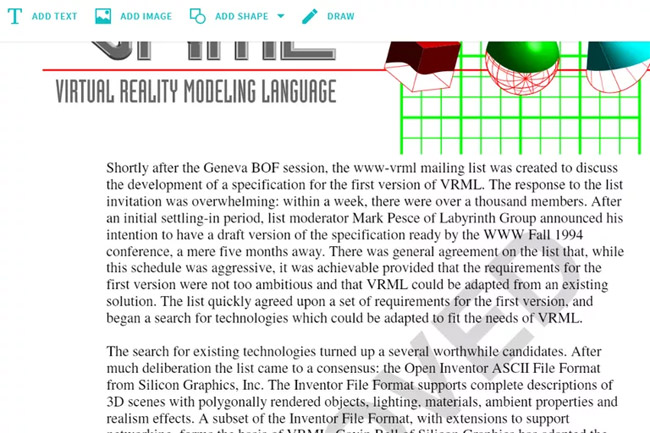
Một trong những cách nhanh nhất để thêm hình ảnh, văn bản, hình dạng hoặc chữ ký vào PDF là bằng Smallpdf. Đây là một trang web giúp dễ dàng tải lên file PDF, thực hiện thay đổi, sau đó lưu lại vào máy tính mà không cần phải tạo tài khoản người dùng hoặc thanh toán cho bất kỳ tính năng nào.
Ưu điểm Smallpdf
- Tất cả các tính năng đều miễn phí
- Cho phép bạn thêm văn bản vào PDF
- Có thể đặt khoảng trắng trên các khu vực bạn muốn xóa
- Hỗ trợ nhập hình
- Có thể tải và lưu file PDF từ nhiều nguồn khác nhau
Nhược điểm Smallpdf
- Không cho phép bạn chỉnh sửa văn bản hiện tại
Làm việc với: Bất kỳ hệ điều hành nào
Link tham khảo: https://smallpdf.com/edit-pdf
- Hướng dẫn tạo một file PDF từ nhiều file ảnh trên Windows
- Cách chỉnh sửa file PDF bằng FormSwift trực tuyến
06. PDFelement Pro

PDFelement Pro là một phần mềm miễn phí nhưng có một hạn chế rất lớn: sẽ có một watermark xuất hiện trên mỗi trang PDF. Tuy nhiên, nó hỗ trợ một số tính năng chỉnh sửa PDF thực sự tuyệt vời.
Ưu điểm PDFelement Pro
- Cho phép chỉnh sửa trực tiếp văn bản của PDF
- Hỗ trợ thêm hình ảnh, liên kết và hình mờ tùy chỉnh
- Nền của các trang PDF có thể được chỉnh sửa
- Header và footer có thể được thêm vào
- Hỗ trợ kết hợp nhiều file PDF thành một file
- Các trang PDF có thể được cắt thành nhiều file
- Hỗ trợ OCR
- Có thể chèn, trích xuất, xóa và xoay các trang PDF
- Giúp dễ dàng chỉnh sửa biểu mẫu được nhúng
- Có thể dùng mật khẩu để bảo vệ file PDF
Nhược điểm PDFelement Pro
- Phiên bản miễn phí có watermark trên mỗi trang
Hoạt động với: Windows, macOS, Android và iOS
Link tham khảo: https://pdf.wondershare.com/download.html
Chương trình này là một phần mềm chỉnh sửa file PDF thực sự tuyệt vời nếu không có watermark xuất hiện trên mỗi trang trong file PDF.
Tuy nhiên, tùy thuộc vào những gì bạn cần để chỉnh sửa file PDF của mình, điểm yếu về watermark có thể xem xét bỏ qua.
7. LibreOffice Draw
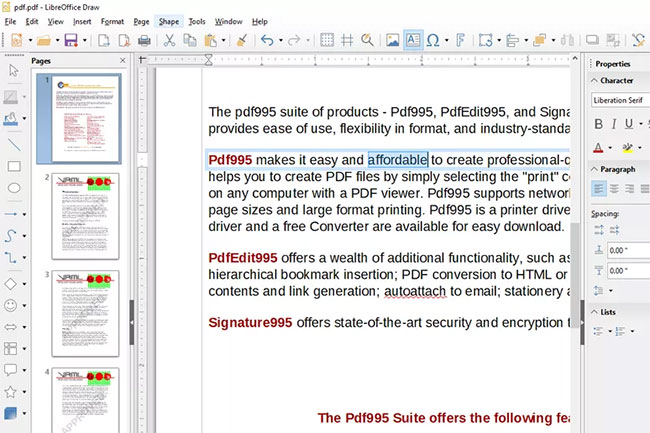
LibreOffice Draw là chương trình vẽ lưu đồ và sơ đồ của LibreOffice, nhưng nó cũng cho phép bạn mở và chỉnh sửa các file PDF. Sử dụng menu File > Open để chọn file PDF bạn muốn chỉnh sửa, sau đó phóng to văn bản để chọn và thay đổi bất cứ thứ gì bạn muốn.
Một trong những điều thú vị khi chỉnh sửa file PDF với LibreOffice Draw là chương trình được phát triển để tạo và thao tác các đối tượng, vì vậy bạn cũng có thể dễ dàng chỉnh sửa những thứ không phải văn bản, chẳng hạn như hình ảnh, tiêu đề, màu sắc, v.v…
Khi bạn đã sẵn sàng lưu, đừng sử dụng tùy chọn lưu thông thường; Thay vào đó, hãy chuyển đến File > Export As để tìm tùy chọn PDF.
Ưu điểm
- Chỉnh sửa bất kỳ văn bản nào trên trang
- Không để lại watermark
- Rất nhiều tính năng chỉnh sửa khác.
Nhược điểm
- Phải tải xuống toàn bộ bộ chương trình chỉ để sử dụng trình chỉnh sửa PDF
Hoạt động với: Windows, macOS và Linux
Link tham khảo: https://www.libreoffice.org/download/download/
8. PDF BOB
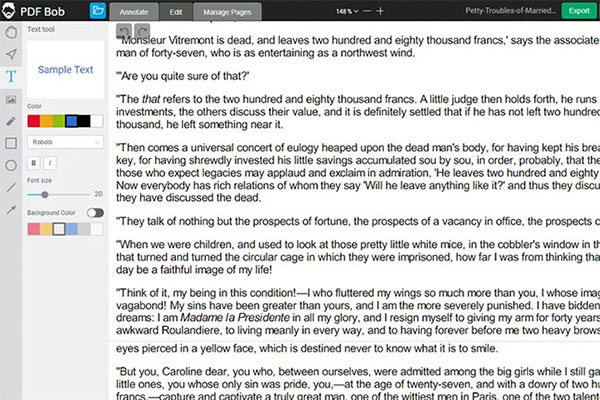
PDF BOB là một trình chỉnh sửa PDF trực tuyến miễn phí không yêu cầu tài khoản người dùng. Chỉ cần upload file PDF của bạn, thực hiện các thay đổi bạn cần và sau đó xuất lại file này thành PDF để hoàn tất.
Có một số công cụ ở đây để chỉnh sửa file PDF, chẳng hạn như công cụ văn bản cho phép bạn chọn màu và loại phông chữ tùy chỉnh, bộ chọn hình ảnh, bút chì/bút để đánh dấu màu và một số công cụ vẽ hình dạng.
Bạn cũng có thể sử dụng PDF BOB để xóa các trang khỏi file PDF và thêm các trang mới vào đó. Khi bạn lưu file PDF, thậm chí còn có tùy chọn mật khẩu để bảo mật tài liệu.
Khi chỉnh sửa xong file PDF, bạn có thể xuất sang định dạng PDF hoặc JPG và PNG nếu đăng nhập. Các file có thể được lưu trở lại máy tính hoặc nhập trực tiếp vào Google Drive hoặc Dropbox.
Mặc dù PDF BOB không cho phép bạn chỉnh sửa văn bản trong file PDF, nhưng bạn có thể chuyển đổi văn bản đó sang một trong các định dạng Word để thực hiện việc này trong trình xử lý văn bản.
Ưu điểm
- Siêu dễ sử dụng.
- Không cần tài khoản người dùng.
- Hỗ trợ nhiều phương thức chuyển đổi.
- Có sẵn trong một số ngôn ngữ.
- Không có quảng cáo và lưu mà không có watermark.
Nhược điểm
- Không chỉnh sửa văn bản hiện có.
- Một số tùy chọn phông chữ.
- Chỉ có một nguồn upload (máy tính của bạn).
Hoạt động với: Trình duyệt
Link tham khảo: https://pdfbob.com/editor/
Xem thêm:













